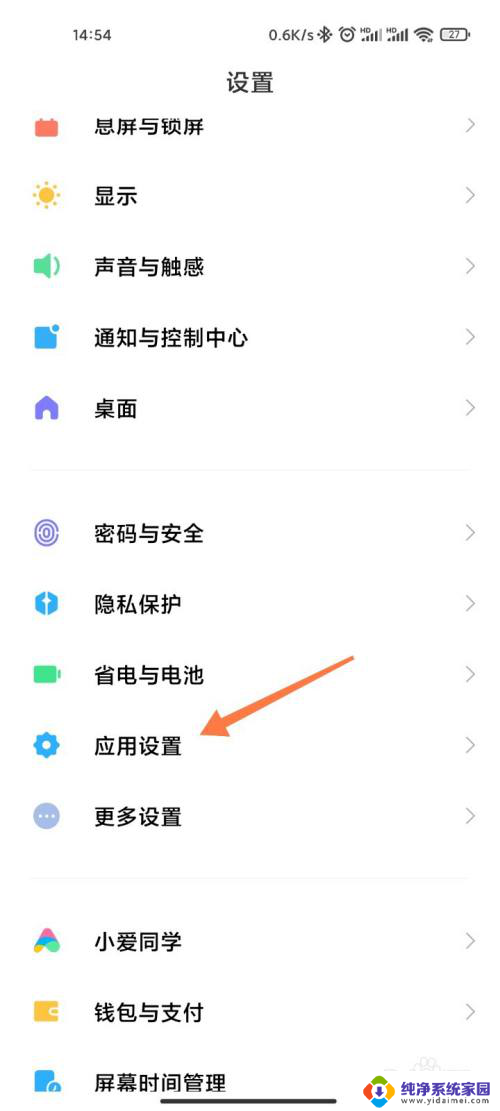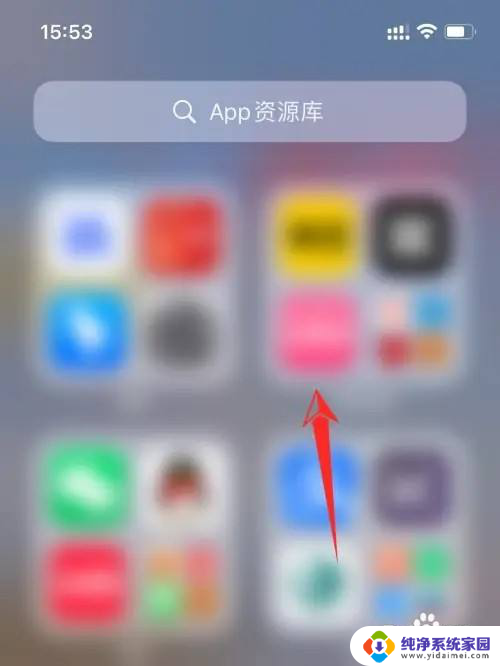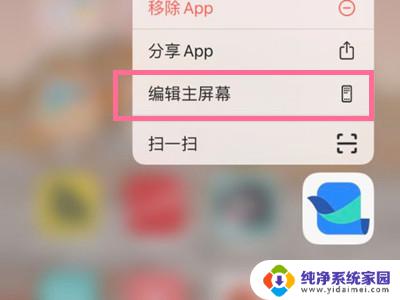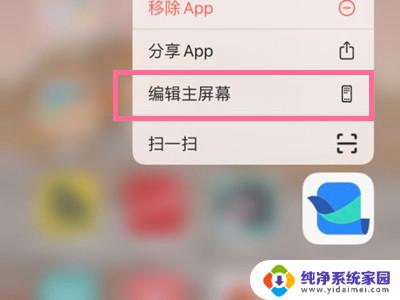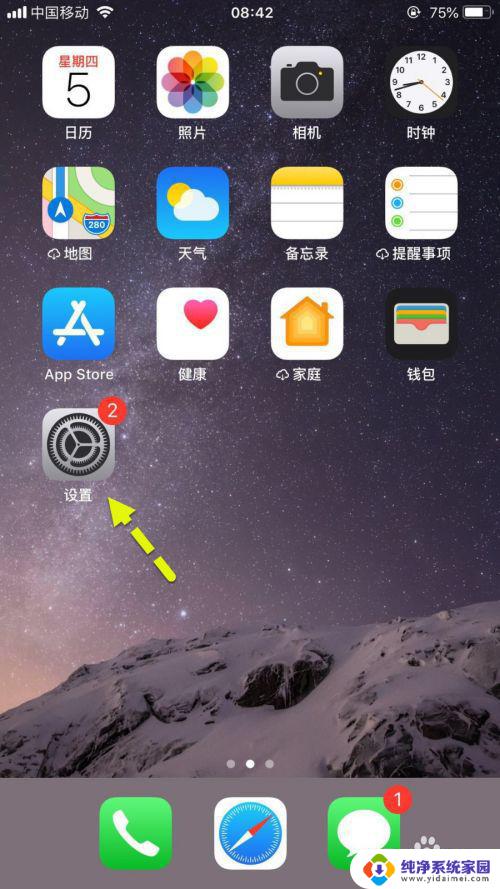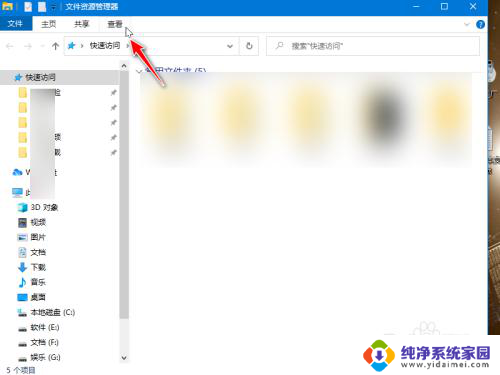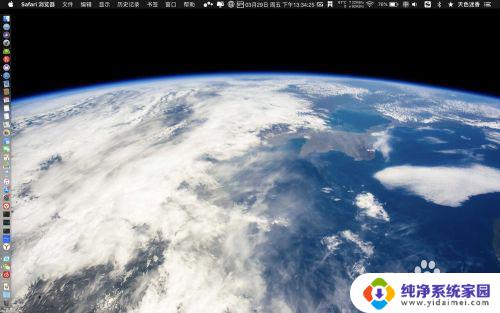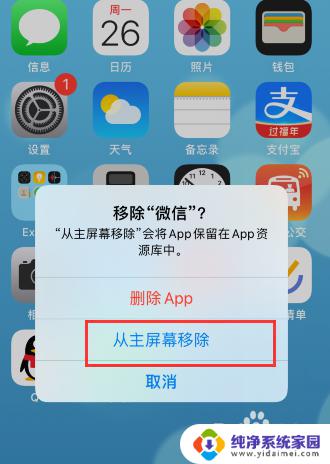苹果手机8p图标隐藏了怎么恢复 苹果手机桌面图标隐藏恢复方法
更新时间:2023-12-13 10:01:59作者:yang
苹果手机8p图标隐藏了怎么恢复?苹果手机桌面图标隐藏恢复方法是什么?对于许多使用苹果手机的用户来说,有时候不小心将某些应用图标隐藏了,无法在桌面上找到它们,这可能会给用户带来一些困扰,尤其是对于那些经常使用被隐藏应用的人来说。幸运的是苹果手机提供了一种简单的方法来恢复隐藏的图标,让用户可以重新访问这些应用。在本文中我们将介绍如何恢复隐藏的图标,让您可以方便地使用您的苹果手机。
具体方法:
1.首先,打开手机,点击手机【设置】按钮进入设置。
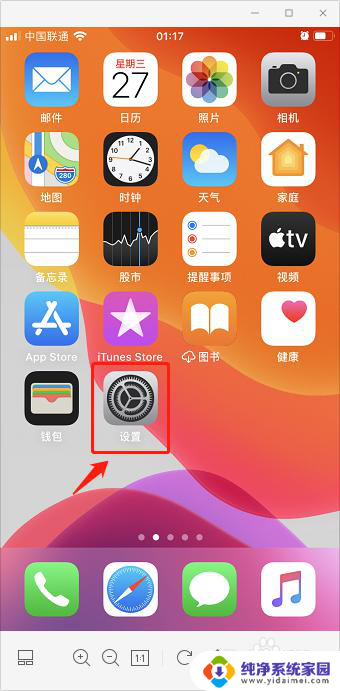
2.进入设置页面,选择进入【屏幕使用时间】选项。
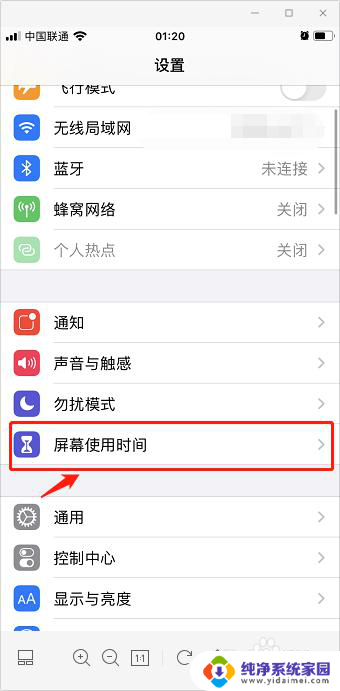
3.在屏幕使用时间页面,选择并进入【内容和隐私访问限制】。
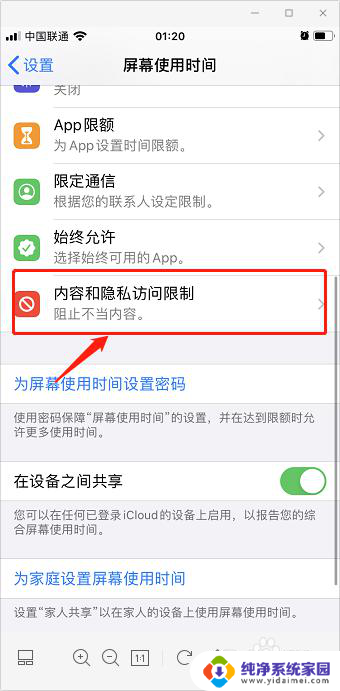
4.跳转页面后,点击选择【内容访问限制】。
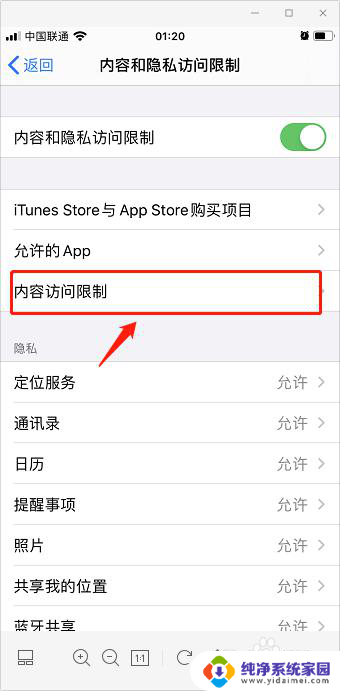
5.在允许的商店内容中,选择【APP】选项。
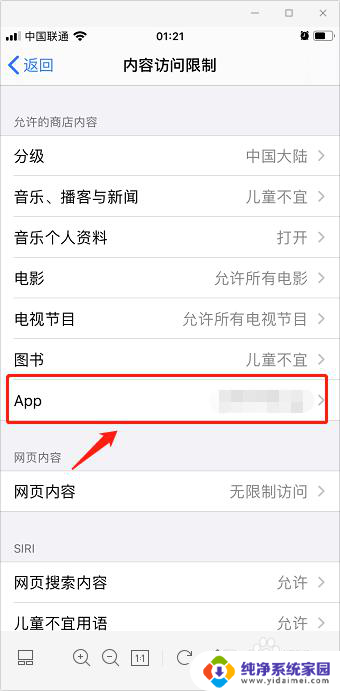
6.
进入APP后,将不允许APP修改为【允许所有APP】。即可恢复苹果手机桌面APP的图标。
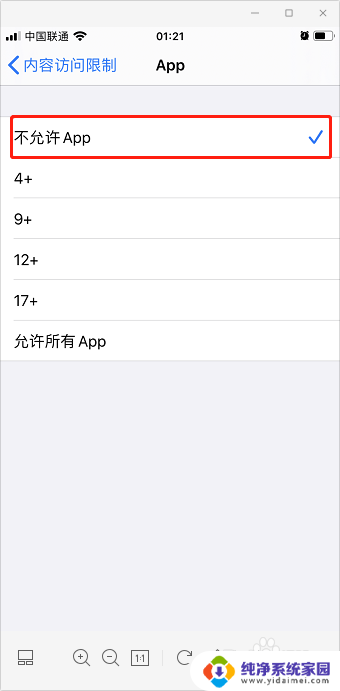
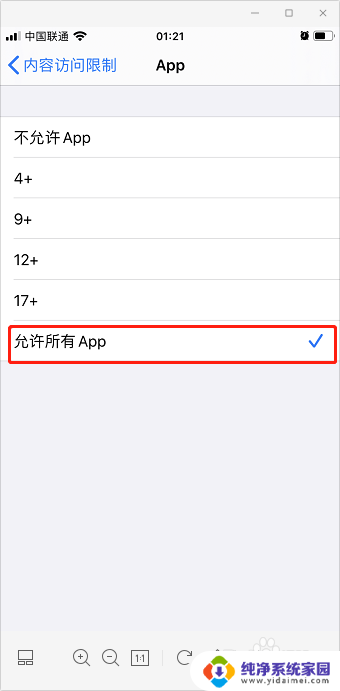
以上是关于如何恢复隐藏苹果手机8p图标的全部内容,如果你遇到了这种情况,你可以按照以上操作来解决,非常简单快速,一步到位。